De bestanden van het virtuele certificeringsexamen zijn ontworpen om alleen met specifieke software te werken om het eerlijke beleid van virtuele certificeringen te garanderen. Voordat u voor dit examen verschijnt, moet u misschien oefenen met voorbeelden, maar u zult nauwelijks een manier vinden om deze bestanden te openen. Dus u probeert VCE naar PDF te converteren.
Wanneer u echter online zoekt naar VCE naar PDF-converters, komt u enkele opties tegen en ontdekt u dat geen van hen werkt of dat de tool niet op die website bestaat. Daarom bespreken we in dit artikel de 2 meest effectieve manieren die u voor deze conversie gebruikt.
Bovendien leert u meer over hoe UPDF u kan helpen na deze conversie van een VCE-bestand naar een PDF-document.
Deel 1. VCE offline naar PDF converteren via DoPDF?
Offline VCE naar PDF-conversie, DoPDF, is een handige manier voor diegenen die toegang nodig hebben tot de inhoud van hun studiemateriaal in een populairder formaat, zoals PDF-formaat. DoPDF is virtuele printersoftware die gratis op de markt verkrijgbaar is. Het converteert afdrukbare documenten naar PDF's.
Deze methode is uiterst nuttig, omdat directe VCE naar PDF-conversie bijna zelden plaatsvindt vanwege de propriëtaire aard zelf. En voor deze methode moet u de VCE Designer-software gebruiken om elementen in VCE-bestanden te lezen en deze vervolgens te converteren met DoPDF om af te drukken naar PDF.
Dit proces behoudt de inhoud en opmaakintegriteit van een native VCE-bestand. Voordat u met de stappen begint, moet u ervoor zorgen dat u zowel DoPDF- als VCE Designer-tools hebt gedownload en geïnstalleerd op uw apparaten.
Stap 1: Start VCE Designer en klik op "Bestand" > "Openen" om uw VCE-bestand te openen. Klik om het bestand te selecteren en druk vervolgens op "Openen" en uw VCE-bestand wordt geopend in deze software.
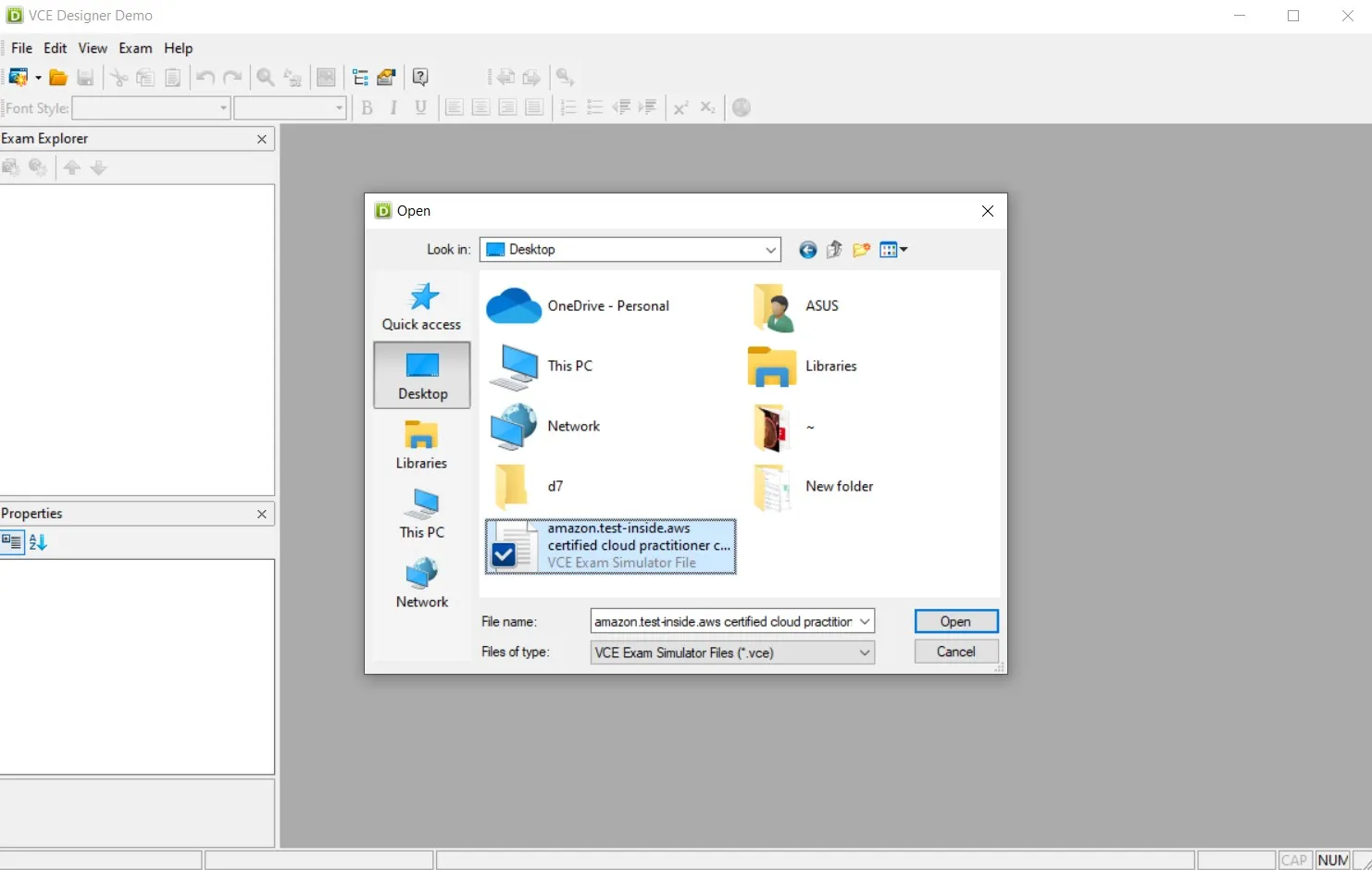
Stap 2: Klik nu op "Bestand" > "Afdrukken" of druk op "Ctrl + P" om afdrukopties te openen en selecteer "DoPDF 11" als printer en klik op "OK". Houd er rekening mee dat de versie, d.w.z. 11, kan variëren, afhankelijk van de versie die op uw apparaat is geïnstalleerd.
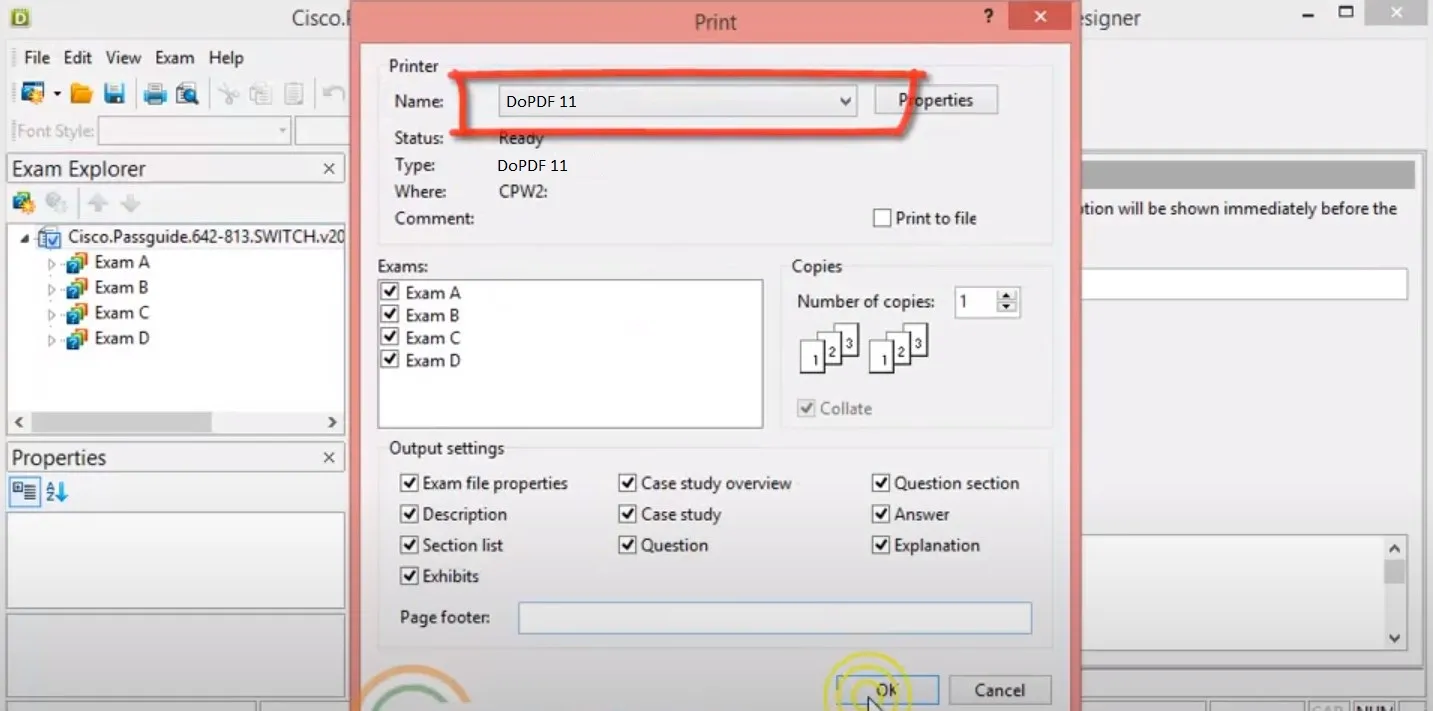
SteStap 3: Terwijl u deze stap voltooit, wordt uw VCE-bestand als PDF-document op uw pc opgeslagen.
Deel 2. VCE offline naar PDF converteren via CutePDF?
Een effectieve en betrouwbare oplossing voor het offline converteren van VCE-bestanden naar PDF is het gebruik van CutePDF Writer. CutePDF Writer is een gratis virtuele printersoftware waarmee elk afdrukbaar document naar een PDF-bestand kan worden geconverteerd.
Gebruikers kunnen hun VCE-bestanden als PDF's afdrukken met behulp van VCE Designer met CutePDF Writer. Deze methode vergemakkelijkt de toegankelijkheid en bruikbaarheid op meerdere platforms en op verschillende apparaten.
Stap 1: Start de VCE Designer-tool en klik op "Bestand" om uw VCE-bestand te openen. Selecteer het bestand in de pop-up van het verkennervenster en klik op 'Openen'. Nu wordt uw bestand geladen in de VCE Designer-interface.
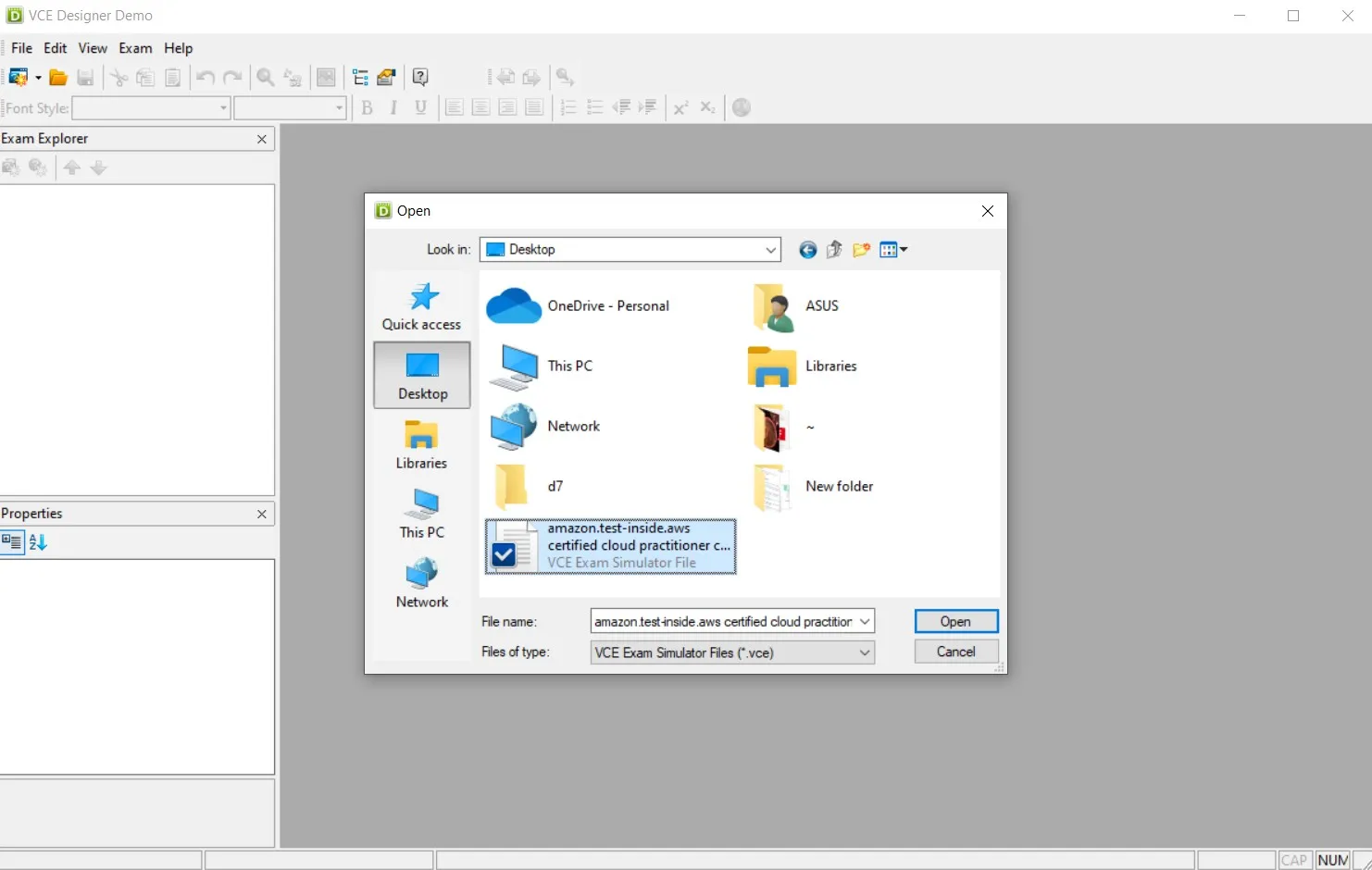
Stap 2: U moet in deze interface op "Ctrl + P" drukken of op "Bestand" en vervolgens op "Afdrukken" klikken. Zorg ervoor dat u "CutePDF Writer" als uw printer selecteert voordat u op "OK" klikt om verder te gaan.
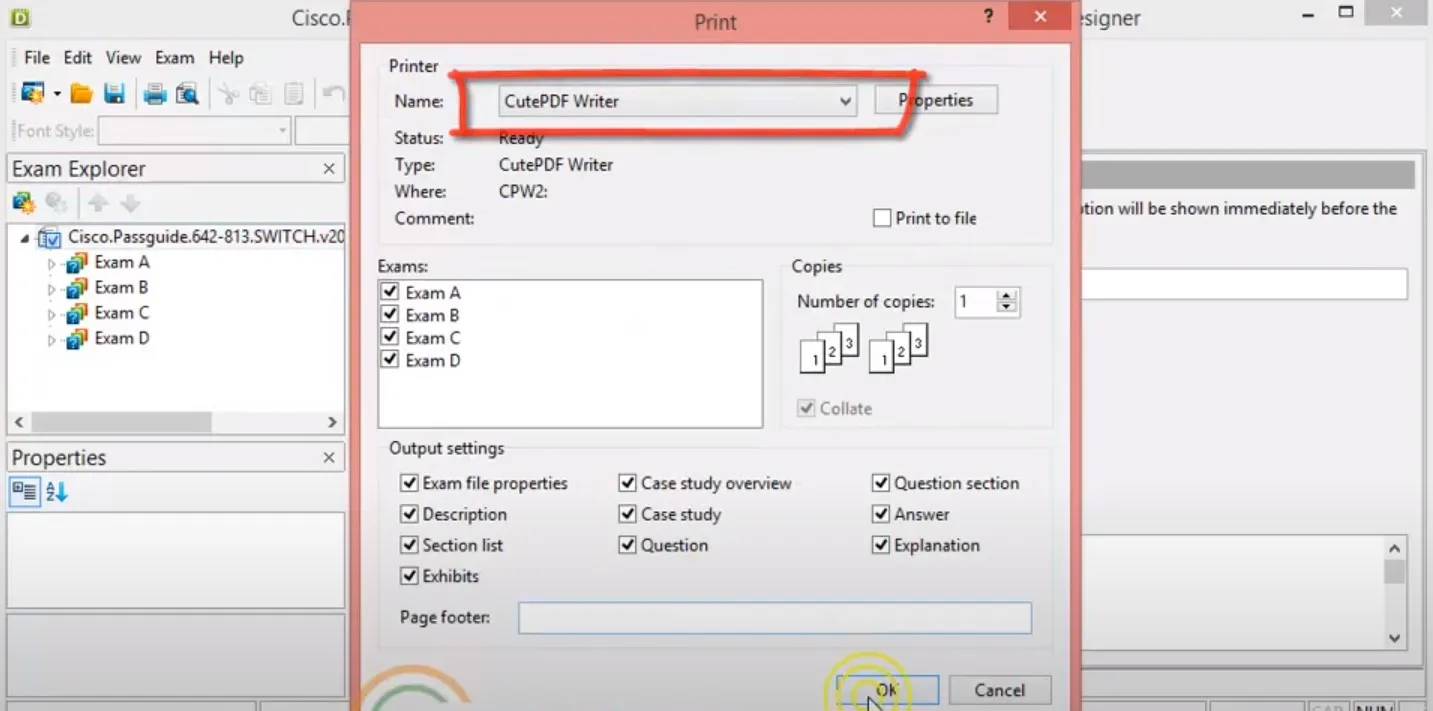
Stap 3: Er wordt een CutePDF Writer-venster geopend waarin u op "Ctrl + S" moet drukken om de optie Opslaan als te krijgen. Wijzig de naam van de PDF als u dat wilt en zorg ervoor dat het type voor het opslaan van uw document is ingesteld op PDF. Klik op "Opslaan" en het PDF-document wordt opgeslagen op de geselecteerde locatie.
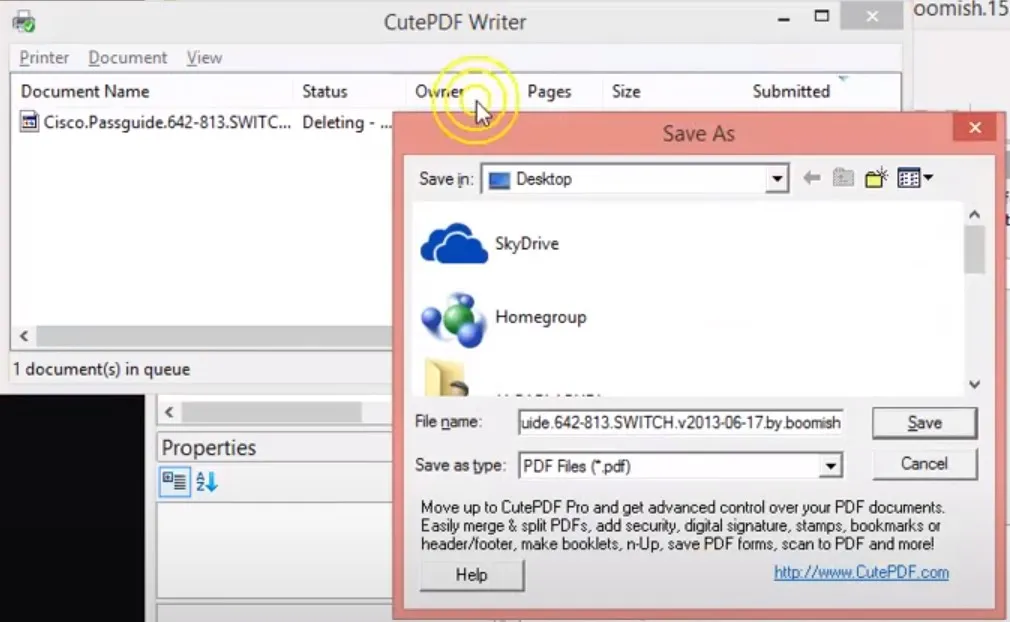
Deel 3. Bonustip: de beste PDF-editor op Windows, Mac, Android en iOS
Nadat u het PDF-bestand van het VCE-bestand hebt geconverteerd, AZW3-bestanden naar PDF hebt geconverteerd of zelfs IPYNB-bestanden naar PDF hebt geconverteerd, moet u mogelijk de inhoud bewerken, en daarvoor is een PDF-editor vereist.
We raden u aan UPDF te gebruiken - een AI-geïntegreerde PDF-editor, converter, annotator en lezer, omdat het een zeer betrouwbaar en veelzijdig PDF-bewerkingsplatform biedt voor een goedkope prijs. Het zit boordevol geavanceerde functionaliteit met functies zoals UPDF AI, PDF bewerken, PDF annoteren, batchproces en meer.
Download UPDF op Mac, Windows, Android en iOS om van deze functies op uw apparaten te genieten.
Windows • macOS • iOS • Android 100% veilig

Laten we eens beter kijken naar enkele van de belangrijkste functies die UPDF biedt waarvan u zult profiteren.
- UPDF AI geeft een ChatGPT-integratie-ervaring binnen de UPDF-interface. Hiermee kunt u inhoud vertalen, samenvatten en herschrijven.
- Converteer PDF-bestanden naar andere gangbare documentindelingen en vice versa.
- OCR PDF converteert gescande PDF's en afbeeldingen naar bewerkbare PDF-bestanden met een nauwkeurigheid van 99%. Het ondersteunt 38 talen.
- Met slechts één klik kunnen gebruikers vergelijkbare functies toepassen op bestanden in batches.
- Voeg bestanden toe aan PDF.
- Bewerk en voeg tekst, links of afbeeldingen toe in PDF met behulp van PDF bewerken.
- Organiseer PDF-documenten door pagina's toe te voegen, te verwijderen of te extraheren. Het kan ook splits- en samenvoegfuncties aan.
- Verklein de PDF-bestandsgrootte door PDF's te comprimeren zonder de kwaliteit van de inhoud in PDF te verliezen.
- Bekijk PDF-documenten voor de handigste leeservaring. Het ondersteunt ook verschillende weergavemodi, zoals diavoorstelling, zoomen, enz.
- Annoteer PDF-documenten voor het toevoegen van opmerkingen of het maken van aantekeningen via tekst, markeringen, stickers, vormen, potloden, onderstrepingen, enz.
- Vul uw PDF-formulieren in en onderteken ze nadat u ze hebt bewerkt of helemaal opnieuw hebt gemaakt.
- UPDF Cloud slaat al uw PDF-documenten veilig op in de daarvoor bestemde opslag. Het helpt bij het synchroniseren van uw werk op 4 apparaten die tegelijkertijd actief zijn op uw account.
- Bescherm PDF-documenten door wachtwoorden voor machtigingsbeheer toe te voegen of wachtwoorden voor het openen van bestanden met UPDF.
Dat gaat niet alleen over UPDF, omdat het veel meer functies bevat om gebruikers meer waar voor hun geld te geven. U kunt diepgaande details over de functionaliteit van UPDF verkennen door deze Laptopmedia-recensie en de onderstaande UPDF-videozelfstudie.
De beste manier om te leren hoe nuttig UPDF is, is door praktijkervaring op te doen, en daarvoor kunt u de app downloaden om rechtstreeks te gebruiken via de onderstaande knoppen.
Windows • macOS • iOS • Android 100% veilig
Deel 4. Veelgestelde vragen over het converteren van VCE naar PDF
Vraag 1. Hoe VCE-bestand gratis online naar PDF te converteren?
Momenteel is er geen manier om VCE-bestanden gratis online te converteren. Hoewel sommige artikelen het gebruik van online technieken zoals de PDFFiller-tool kunnen adviseren, zijn ze niet effectief om te helpen bij het converteren van VCE-bestanden naar PDF-formaat, aangezien de tool niet beschikbaar is op hun website.
VCE-bestanden worden alleen voorbereid voor de Visual CertExam Suite, wat betekent dat ze niet rechtstreeks naar PDF kunnen worden getransformeerd met behulp van gratis online services.
Vraag 2. Wat is de beste VCE naar PDF-converter?
De beste VCE naar PDF-converter voor u hangt af van persoonlijke voorkeuren. Een van de populaire opties is de "VCE Exam Simulator" van Avanset. Gebruikers kunnen deze software ook gebruiken voor het converteren van VCE-bestanden naar PDF, maar de tool is betaald en niet gratis beschikbaar.
Vraag 3. Hoe open ik gratis een VCE-bestand?
Om gratis toegang te krijgen tot een VCE-bestand, kunt u de app "VCE Simulator" gebruiken die toegankelijk is op mobiele platforms. De app ondersteunt het lezen van VCE-bestanden, maar is alleen beschikbaar op een mobiel platform. Voor desktopopties zijn er niet veel gratis oplossingen en volwaardige toegang vereist meestal het kopen van software zoals "The VCE Exam Simulator" van Avanset.
nvert VCE File to PDF Online Free?
Currently, there is no way to convert VCE files online for free. Although some articles may advise using online techniques such as the PDFFiller tool, they are not effective to help in converting VCE files into PDF format since the tool is not available on their website.
VCE files are prepared only for the Visual CertExam Suite, which means they cannot be transformed to PDF using free online services directly.
Q2. What is the Best VCE to PDF Converter?
The top VCE to PDF converter for you depends on personal preferences. One of the popular options is the "VCE Exam Simulator" by Avanset. Users can also use this software for converting VCE files to PDF, but the tool is paid and not available free of charge.
Q3. How Do I Open a VCE file for Free?
To access a VCE file for free, you may use the "VCE Simulator" app accessible on mobile platforms. The app supports reading VCE files, but it is only available on a mobile platform. For desktop options, there are not many free solutions and full-fledged access usually demands buying software such as "The VCE Exam Simulator" by Avanset.
Eindnoot
Hoewel er veel misleidende online links zullen zijn die beweren VCE voor u naar PDF te converteren, werken ze gewoon niet. Uiteindelijk heb je een offline tool nodig die betrouwbaar werkt, en we delen 2 van de meest betrouwbare tools die je voor deze conversie kunt kiezen.
U kunt uw documenten gemakkelijk converteren met DoPDF en CutePDF. En als u de PDF-bestanden wilt bewerken nadat ze zijn geconverteerd van VCE, is UPDF de beste optie. Het kan u helpen met verschillende functies, zoals bewerken, aantekeningen maken of zelfs schrijven/uitleggen met UPDF AI. Download dus UPDF om efficiënt met uw VCE-bestanden te werken nadat u ze naar PDF hebt geconverteerd.
Windows • macOS • iOS • Android 100% veilig
 UPDF
UPDF
 UPDF voor Windows
UPDF voor Windows UPDF voor Mac
UPDF voor Mac UPDF voor iPhone/iPad
UPDF voor iPhone/iPad UPDF voor Android
UPDF voor Android UPDF AI Online
UPDF AI Online UPDF Sign
UPDF Sign PDF bewerken
PDF bewerken PDF annoteren
PDF annoteren PDF maken
PDF maken PDF-formulier
PDF-formulier Links bewerken
Links bewerken PDF converteren
PDF converteren OCR
OCR PDF naar Word
PDF naar Word PDF naar afbeelding
PDF naar afbeelding PDF naar Excel
PDF naar Excel PDF organiseren
PDF organiseren PDF samenvoegen
PDF samenvoegen PDF splitsen
PDF splitsen PDF bijsnijden
PDF bijsnijden PDF roteren
PDF roteren PDF beveiligen
PDF beveiligen PDF ondertekenen
PDF ondertekenen PDF bewerken
PDF bewerken PDF opschonen
PDF opschonen Beveiliging verwijderen
Beveiliging verwijderen Lees PDF
Lees PDF UPDF Cloud
UPDF Cloud PDF comprimeren
PDF comprimeren PDF afdrukken
PDF afdrukken Batch Process
Batch Process Over UPDF AI
Over UPDF AI UPDF AI-oplossingen
UPDF AI-oplossingen AI Gebruikersgids
AI Gebruikersgids FAQ over UPDF AI
FAQ over UPDF AI PDF samenvatten
PDF samenvatten PDF vertalen
PDF vertalen Chatten met PDF
Chatten met PDF Chatten met afbeelding
Chatten met afbeelding PDF naar Mindmap
PDF naar Mindmap Chatten met AI
Chatten met AI PDF uitleggen
PDF uitleggen Wetenschappelijk onderzoek
Wetenschappelijk onderzoek Papier zoeken
Papier zoeken AI-proeflezer
AI-proeflezer AI-schrijver
AI-schrijver AI-huiswerkhulp
AI-huiswerkhulp AI-quizgenerator
AI-quizgenerator AI-wiskundige oplosser
AI-wiskundige oplosser PDF naar Word
PDF naar Word PDF naar Excel
PDF naar Excel PDF naar PowerPoint
PDF naar PowerPoint Gebruikershandleiding
Gebruikershandleiding UPDF-trucs
UPDF-trucs Veelgestelde Vragen
Veelgestelde Vragen UPDF Beoordelingen
UPDF Beoordelingen Downloadcentrum
Downloadcentrum Blog
Blog Nieuwsruimte
Nieuwsruimte Technische Specificaties
Technische Specificaties Updates
Updates UPDF versus Adobe Acrobat
UPDF versus Adobe Acrobat UPDF versus Foxit
UPDF versus Foxit UPDF versus PDF Expert
UPDF versus PDF Expert



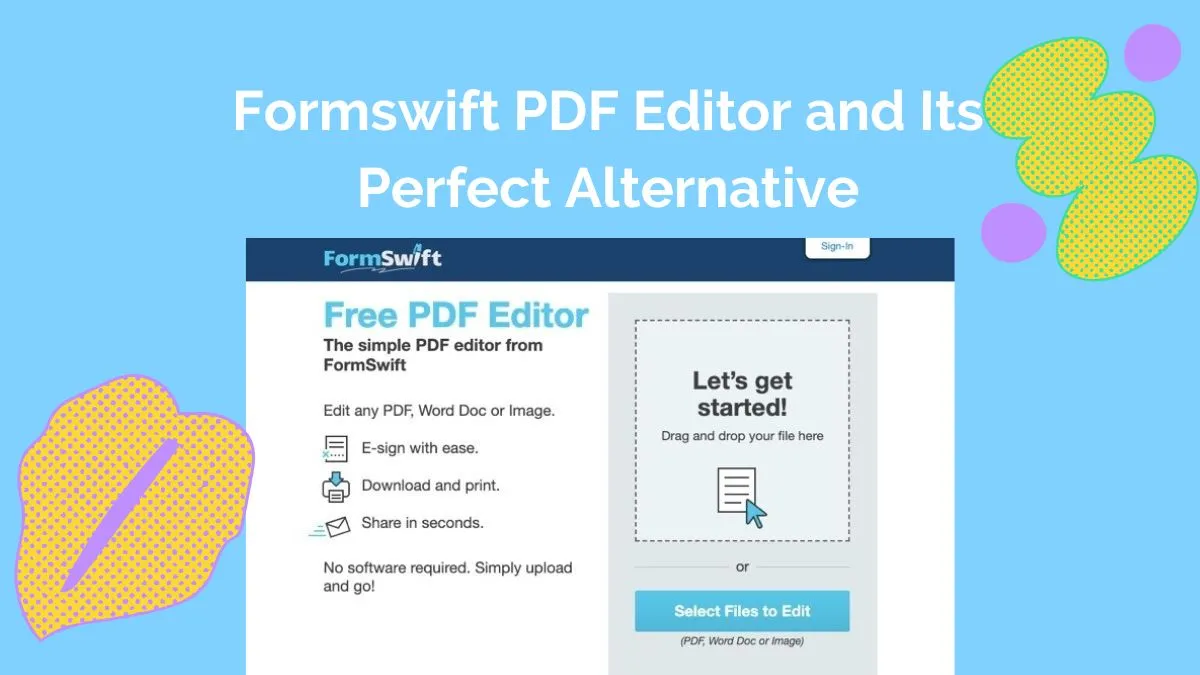

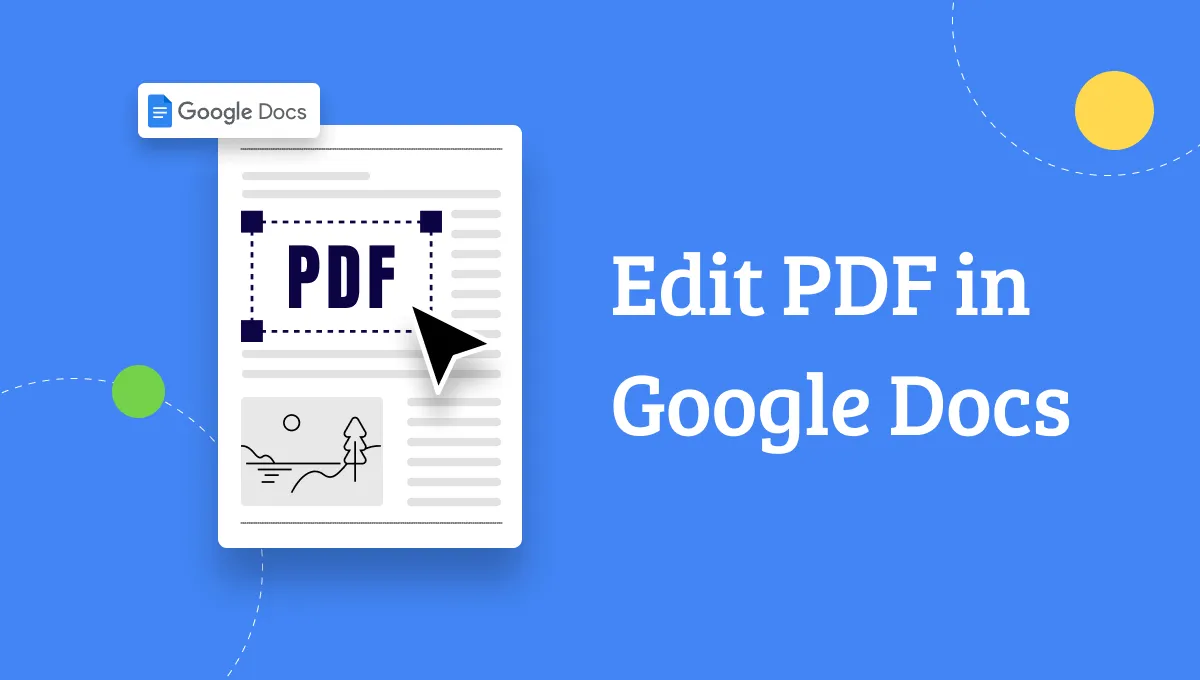


 Enid Brown
Enid Brown 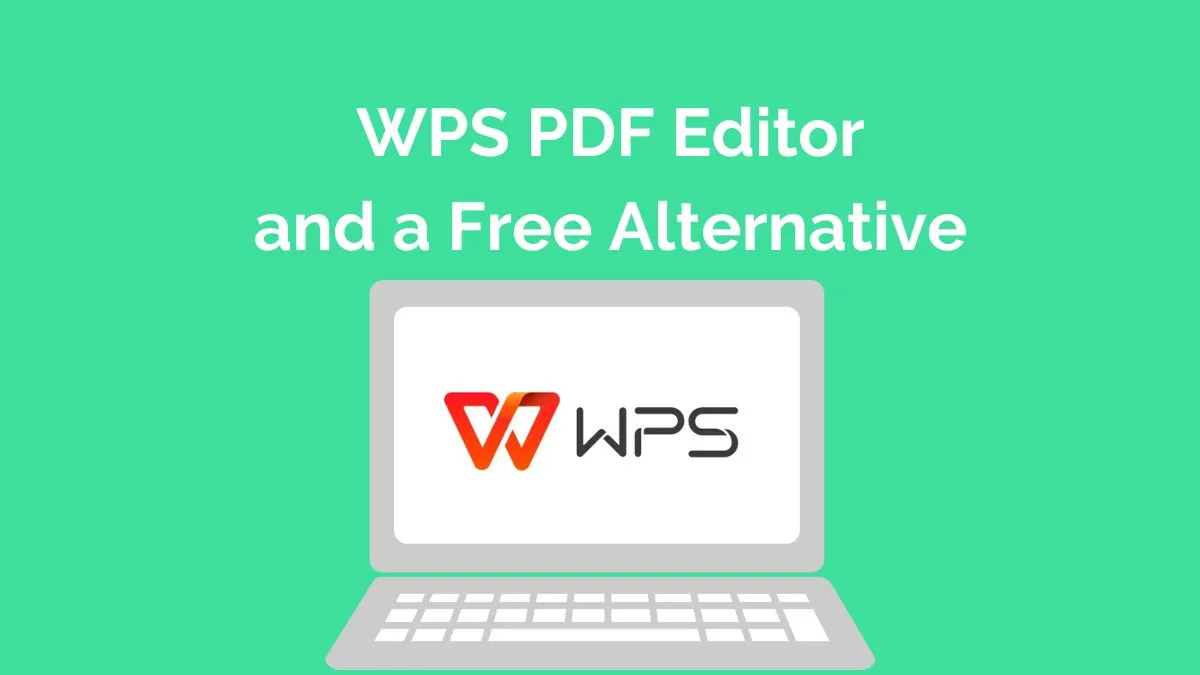
 Enrica Taylor
Enrica Taylor  Enola Davis
Enola Davis 
 Engelbert White
Engelbert White